CAD如何繪制擠出機螺桿平面圖?擠出成型設備主要由主機和輔機兩大部分構成。主機稱為擠出機,分為擠壓系統螺桿、機筒)、加料裝置等。螺桿作為擠出機的心勝,對擠出機產品的質量和產量有著非常重要的作用。CAD中想要繪制一個零件的平面圖,該如何繪制呢?請往下看吧!
1、打開CAD軟件,將線型設置為點畫線,設置好線型以后再找到【繪圖】直線命令,使用直線命令畫出一條點畫線作為中心線,如圖所示。
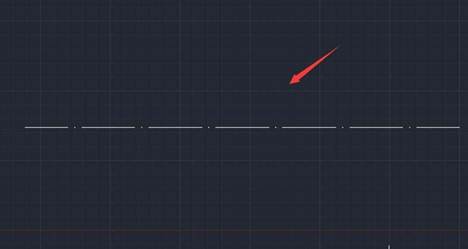
2、再將線型設置為實線,在中心線的上下各畫出一條直線,如圖所示。

3、再在菜單【繪圖】里找到圓弧命令,使用圓弧命令,在圖中畫出如圖所示圓弧線。
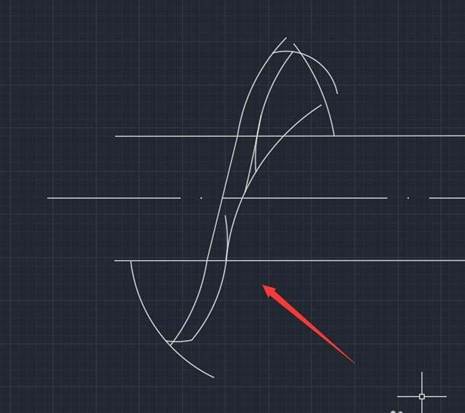
4、繪制好圓弧線以后,在菜單【修改】里找到修剪命令,點擊修剪命令,將多余的線進行刪除,如圖所示。

5、再重復執行以上的步驟進行操作,這樣我們的擠出機螺桿的圖形就畫好了,如圖所示。

這樣擠出機螺桿的CAD平面圖就繪制成功了,很簡單高效,大家可以試試看。
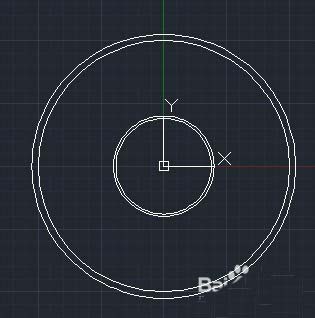
2019-06-06

2023-11-09

2023-11-09

2023-11-09

2023-11-09

2023-11-08

2023-11-07

2023-11-07

2023-11-07

2023-11-06

2023-11-06

2023-11-03
